Cómo habilitar la nueva interfaz de usuario Material Design de Chrome en Windows o Mac

Google está trayendo su estilo Material Design a Chrome, así es como puedes habilitarlo ahora en tu PC con Windows 10 o Mac.

Cuando inicie sesión en Microsoft Teams , la aplicación intentará tomar su foto de perfil de correo electrónico para que la experiencia sea un poco más personal. Sin embargo, si nunca configura una imagen de perfil en su cuenta de correo electrónico o desea usar otra imagen en Microsoft Teams, puede cambiarla fácilmente a lo que desee.
Esta guía le enseñará los pasos para cambiar las imágenes de la cuenta en su instalación de Microsoft Teams en Windows 11 y Windows 10.
Cambiar foto de perfil en Microsoft Teams
Para cambiar la imagen en su cuenta de Teams, siga estos pasos:
Abra los equipos de Microsoft .
Haga clic en el icono de su cuenta para abrir el menú principal.
Haz clic en la opción Cambiar foto de perfil .

Haga clic en la opción Cargar imagen .
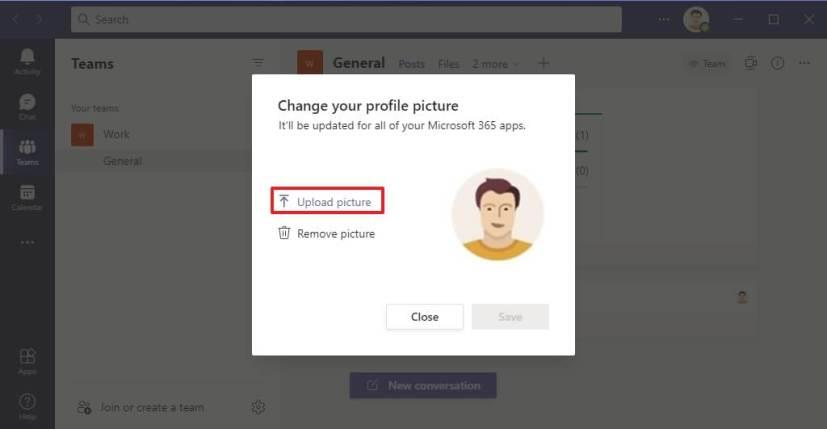
Seleccione la nueva imagen.
Haga clic en el botón Abrir .
Haga clic en el botón Guardar .
Una vez que complete los pasos, la nueva imagen se reflejará en la experiencia de Microsoft Teams, incluido el menú de perfil, y también aparecerá en sus aplicaciones de Microsoft 365.
Eliminar foto de perfil en Microsoft Teams
Para eliminar su imagen de perfil en Microsoft Teams, siga estos pasos:
Abra los equipos de Microsoft .
Haga clic en el icono de su cuenta para abrir el menú principal.
Haga clic en la opción Cambiar imagen .

Haga clic en el botón Eliminar .
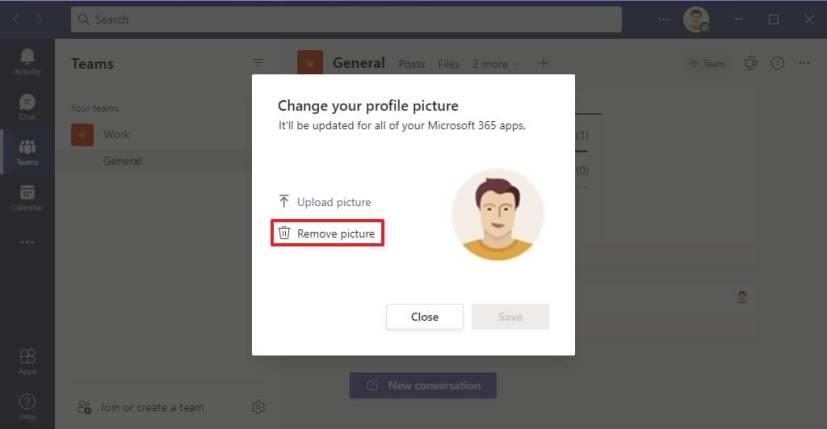
Haga clic en el botón Guardar .
Después de completar los pasos, el cambio se mostrará en Microsoft Teams y otras aplicaciones de Microsoft 365.
Estamos enfocando esta guía en Windows 11 y 10, pero puede usar estas instrucciones para cambiar la imagen de la cuenta en Microsoft Teams en otras plataformas, incluidos macOS y Linux.
Google está trayendo su estilo Material Design a Chrome, así es como puedes habilitarlo ahora en tu PC con Windows 10 o Mac.
Para deshabilitar la búsqueda destacada en Windows 10, haga clic con el botón derecho en la barra de tareas, seleccione el menú Buscar y borre la opción Mostrar búsqueda destacada.
En VirtualBox, puede Windows 10 a pantalla completa o estirar usando el modo de pantalla completa o la pantalla de invitado de cambio de tamaño automático. Así es cómo.
Windows 10 tiene un analizador de almacenamiento para identificar y eliminar archivos y aplicaciones no utilizados para liberar espacio, y aquí se explica cómo usar la función.
Puede crear un disco de reparación del sistema para acceder a las herramientas de recuperación cuando Windows 10 no se inicie y, en esta guía, le mostraremos cómo hacerlo.
En Windows 11, para mover la barra de tareas a otra pantalla, abra Configuración > Sistema > Pantalla > Múltiples pantallas, marque Hacer de esta mi pantalla principal.
Para cambiar las ubicaciones guardadas predeterminadas en Windows 11, vaya a Configuración > Almacenamiento > Dónde se guarda el contenido nuevo y cambie la configuración.
Hay varias formas de verificar si Windows 11 está instalado en una PC. Comprobación del nuevo botón Inicio azul, barra de tareas centrada, winver, configuración Acerca de.
Función de sonido espacial de Windows 10 con Dolby Atmos: aquí se explica cómo configurarlo en auriculares o sistema de cine en casa.
En Windows 11, para deshabilitar las funciones destacadas de búsqueda, abra Configuración > Privacidad y seguridad > Permisos de búsqueda y desactive Mostrar funciones destacadas de búsqueda.
Para configurar una GPU predeterminada para las aplicaciones de Android en el subsistema de Windows para Android, abra la página de configuración y elija la tarjeta gráfica deseada.
Para insertar emojis en Windows 11, use la tecla de Windows + . (punto) o tecla de Windows + ; (punto y coma) atajo de teclado, luego busque e inserte emoji.
Si tiene que eliminar una aplicación usando PowerShell, pero no sabe el nombre, estos comandos lo ayudarán a determinar la información que necesita.
Right Click Enhancer para Windows es una pequeña e ingeniosa herramienta que le permite agregar elementos adicionales (accesos directos) al menú contextual del botón derecho. Por lo que
En Windows 11, para cambiar la escala de la pantalla, vaya a Configuración > Sistema y elija un tamaño de escala o haga clic en la configuración para seleccionar un tamaño de escala personalizado
Esta guía le muestra cuatro formas de ver todas las cuentas de usuario en Windows 10 mediante Configuración, Administración de equipos, Símbolo del sistema y PowerShell.
Cambie la etiqueta de la unidad a algo más descriptivo con el Explorador de archivos, PowerShell, Símbolo del sistema y propiedades de la unidad.
¿Cómo verifico si mi PC tiene Windows 10 20H2? Mejor respuesta: use la aplicación Configuración y el comando winver para verificar que la actualización 20H2 esté instalada.
El cuadro de búsqueda de Windows 10 ahora puede mostrar búsquedas recientes. Si no desea ver esta lista, puede seguir estos pasos para desactivar la función.
Para NORMALIZAR el volumen en Windows 11, abra Configuración > Sistema > Sonido, habilite Mejorar audio y Ecualización de volumen.
¿Tienes archivos RAR que deseas convertir en archivos ZIP? Aprende cómo convertir un archivo RAR a formato ZIP.
¿Necesitas programar reuniones recurrentes en MS Teams con los mismos miembros del equipo? Aprende a configurar una reunión recurrente en Teams.
Te mostramos cómo cambiar el color de resaltado para texto y campos de texto en Adobe Reader con este tutorial paso a paso.
En este tutorial, te mostramos cómo cambiar la configuración de zoom predeterminada en Adobe Reader.
Spotify puede ser molesto si se abre automáticamente cada vez que inicias tu computadora. Desactiva el inicio automático siguiendo estos pasos.
Si LastPass no puede conectarse a sus servidores, limpie la caché local, actualice el gestor de contraseñas y desactive las extensiones de su navegador.
Microsoft Teams actualmente no soporta transmitir sus reuniones y llamadas a su TV de forma nativa. Pero puede usar una aplicación de duplicación de pantalla.
Descubre cómo solucionar el Código de Error 0x8004de88 de OneDrive para que puedas volver a usar tu almacenamiento en la nube.
¿Te preguntas cómo integrar ChatGPT en Microsoft Word? Esta guía te muestra exactamente cómo hacerlo con el complemento ChatGPT para Word en 3 pasos sencillos.
Mantenga la caché despejada en su navegador web Google Chrome siguiendo estos pasos.


























